有時我們需要建立一個鏡像的目錄結構,但又不想包含檔案應該怎麼做呢?
這邊提供2種 Windows內建的工具「xcopy」和「robocopy」就可以完成這項任務。
另外你也可以使用【Text 2 Folders】工具來完成這個目的,詳細可以參考下面。
【延伸閱讀】批次大量建立資料夾工具「Text 2 Folders」| 詳細範例說明。
▼作業方式
方式一、使用 xcopy 命令複製完整目標結構
xcopy "C:\Source Folder" "C:\Target Folder" /t /e
STEP1.
使用快速鍵 「WIN KEY + R」> 輸入cmd 開啟命令提示字元
輸入 「xcopy /?」 查詢 Help
這邊會使用到參數為:「/E」 和「/T」
STEP2.
執行 👉 xcopy "c:\itorz324 Blog" "d:\itorz324 Blog" /t /e
選擇 >「目錄」d
輸出結果 > 只包含「空的資料夾」
方式二、使用 robocopy 命令複製完整目標結構
robocopy "C:\Source Folder" "C:\Target Folder" /e /xf *
STEP1.
這邊同樣我們可以用 >「robocopy /?」 查詢 Help
這邊會使用到參數為:「/E」 和「/XF」
STEP2.
執行 👉 robocopy "c:\Intel" "d:\Intel" /e /xf *
輸出結果
使用 Robocopy的好處是,你可以下參數 「/LEV:n」 只複製來源目錄的前 n
層。
▼延伸閱讀
👉 批次大量建立資料夾工具「Text 2 Folders」| 詳細範例說明


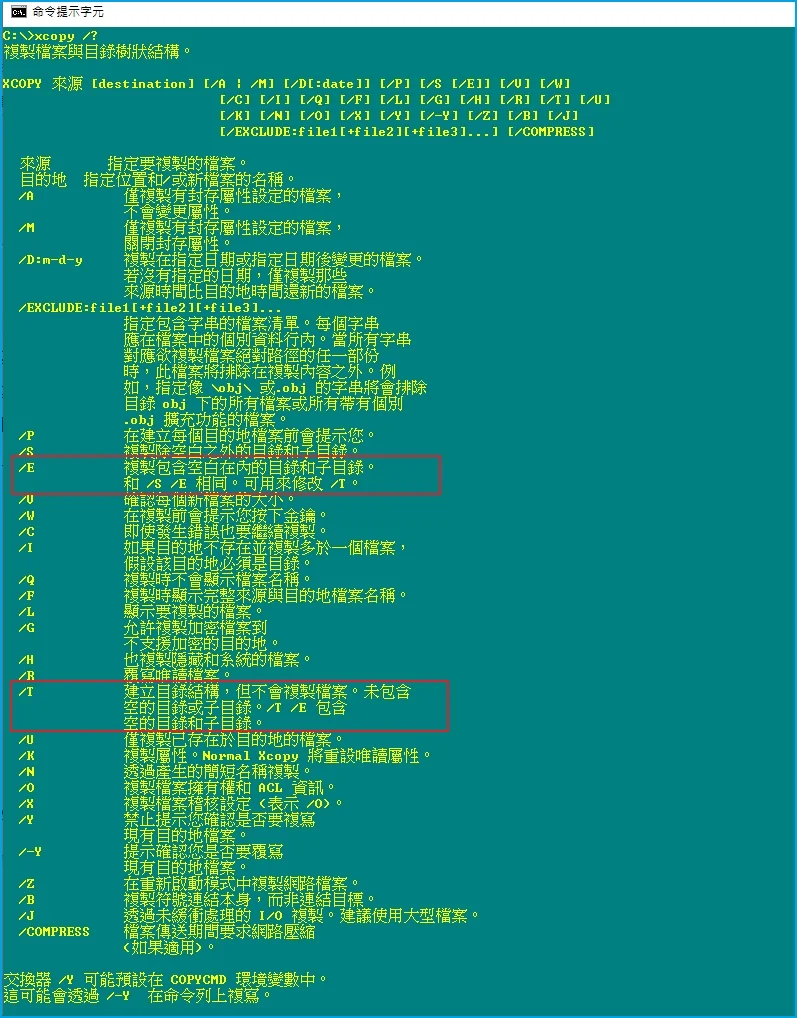

















2 留言
無效,檔案還是跟著過去
回覆刪除我重複又測試了一次(xcopy & robocopy),是沒問題的。我的環境是Winodws 10,不曉得你的環境是?
刪除